كيفية تمكين تسجيل الدخول الاجتماعي لـ WordPress (3 خطوات سهلة)
نشرت: 2024-08-12في عالم اليوم، يعد الوقت أحد أهم الأصول التي يمكنك الحصول عليها. يعد ضمان توفير الوقت للمشاهدين على موقع الويب الخاص بك أمرًا أساسيًا لجذب المستخدمين والاحتفاظ بهم. كيف يمكنك أن تفعل هذا؟
إحدى الطرق الفعالة لتحقيق ذلك هي دمج تسجيل الدخول الاجتماعي لـ WordPress.
يتيح تسجيل الدخول الاجتماعي للمستخدمين التسجيل أو تسجيل الدخول باستخدام حسابات الوسائط الاجتماعية الخاصة بهم مثل Facebook أو Google أو X (Twitter سابقًا) أو LinkedIn. تعمل هذه الطريقة على تبسيط عملية المصادقة وتوفر فوائد لكل من المستخدمين ومسؤولي موقع الويب.
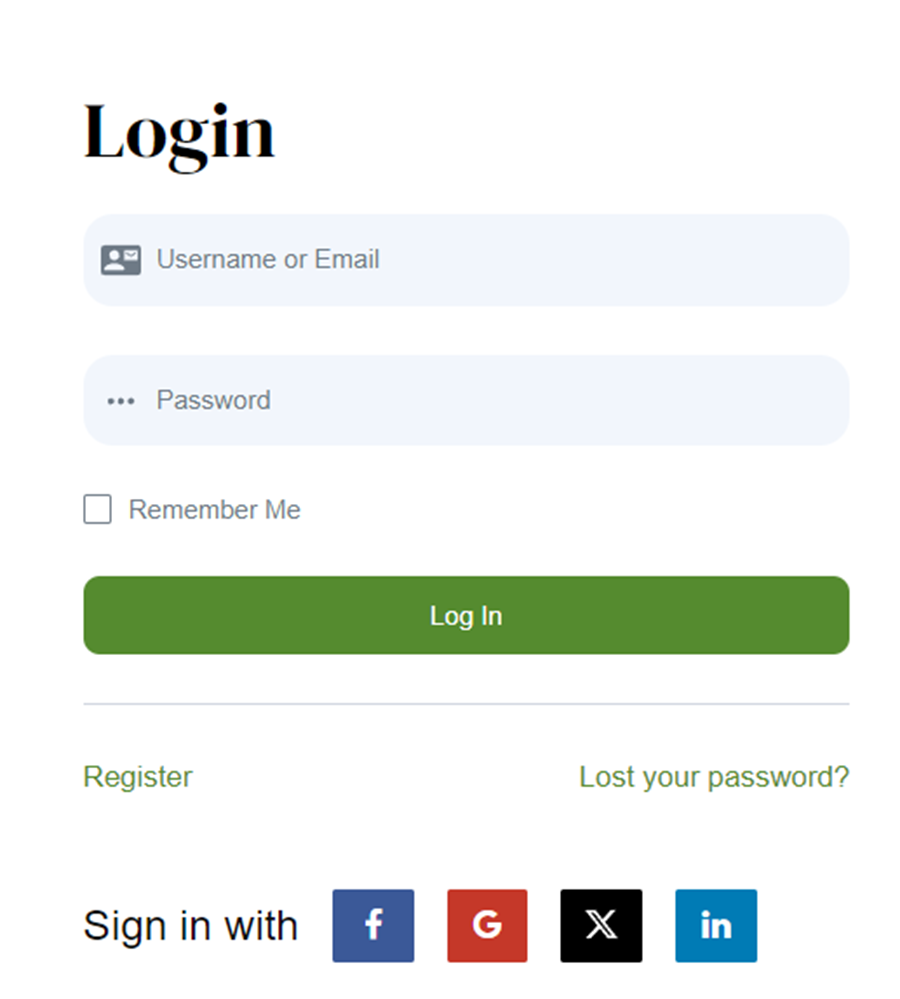
إلى جانب كونه فعالاً من حيث الوقت، فإن تسجيل الدخول الاجتماعي لـ WordPress له فوائد أخرى:
- تجربة مستخدم محسنة: عملية تسجيل الدخول الخالية من المتاعب تجعل من السهل على الزائرين التفاعل مع المحتوى الخاص بك، أو قراءة المقالات، أو تقديم الطلبات.
- انخفاض معدل الارتداد: يمكن أن تؤدي سهولة تسجيل الدخول عبر الحسابات الاجتماعية إلى خفض معدل التخلي عن موقعك بشكل كبير، حيث من المرجح أن يبقى المستخدمون ويتفاعلون عندما تكون العملية سريعة ومباشرة.
- زيادة الأمان: يعمل تسجيل الدخول الاجتماعي لـ WordPress على تعزيز الإجراءات الأمنية القوية لمنصات الوسائط الاجتماعية الرئيسية، مما يقلل من مخاطر سرقة كلمة المرور التي يمكن أن تحدث إذا لم تكن كلمة المرور قوية بما يكفي.
مع الأخذ في الاعتبار كل هذه الفوائد، قد ترغب في البدء في تنفيذ تسجيل الدخول الاجتماعي على موقع WordPress الخاص بك في أقرب وقت ممكن. لا أعرف من أين تبدأ؟ لا مزيد من البحث! كل ما تحتاجه هو Profile Builder مع الوظيفة الإضافية Social Connect للحصول على أفضل تسجيل دخول اجتماعي لـ WordPress.
كيف تبدأ
في هذا البرنامج التعليمي، سنستخدم Profile Builder، وهو مكون إضافي شامل لتسجيل المستخدم وإدارته لـ WordPress. باستخدام هذا البرنامج المساعد، يمكنك إنشاء وتخصيص نماذج التسجيل وتسجيل الدخول وتحرير الملف الشخصي للواجهة الأمامية بالكامل. بالإضافة إلى ذلك، يمكنك أيضًا السماح للمستخدمين بتسجيل الدخول باستخدام خيارات تسجيل الدخول الاجتماعية الأكثر شيوعًا بما في ذلك Facebook أو X أو LinkedIn.
عملية تثبيت Profile Builder سهلة. يتم تثبيته وتنشيطه تمامًا مثل أي مكون إضافي لـ WordPress.
تثبيت منشئ الملف الشخصي
لكي تتمكن من تنفيذ تسجيل الدخول الاجتماعي على موقع WordPress الخاص بك، تحتاج أولاً إلى تثبيت Profile Builder.
أولاً وقبل كل شيء، احصل على ترخيص Profile Builder الخاص بك من الموقع الرسمي.
بعد القيام بذلك، قم بتسجيل الدخول إلى صفحة حساب Cozmoslabs الخاصة بك وسيظهر لك زرين:
- الزر المرتبط بالنسخة المجانية – البرنامج المساعد الرئيسي
- الزر المرتبط بالنسخة المدفوعة – في هذه الحالة، Pro Download

بعد تنزيل الملفات المضغوطة، قم بتحميلها على موقع الويب الخاص بك. ما عليك سوى الانتقال إلى قائمة المكونات الإضافية في واجهة إدارة WordPress الخاصة بك والنقر فوق إضافة مكون إضافي جديد -> تحميل المكون الإضافي. بعد التحميل، تأكد أيضًا من تنشيط كل منهما.
في النهاية، يجب عليك تثبيت مكونين إضافيين:
- منشئ الملف الشخصي – يمكن تنزيله من البرنامج المساعد الرئيسي زر
- Profile Builder Pro – يمكن تنزيل هذا من تنزيل Pro زر
بمجرد حصولك على نسخة من Profile Builder، من المهم أن تخصص بعض الوقت لتسجيلها أيضًا. بهذه الطريقة، ستتلقى تحديثات تلقائية وإصلاحات للأخطاء ودعمًا متميزًا.
ما عليك سوى الانتقال إلى إعدادات منشئ الملف الشخصي، وتحت قسم تسجيل موقع الويب، يمكنك إضافة الرقم التسلسلي الخاص بك، والذي سيتم إدراجه في حسابك.
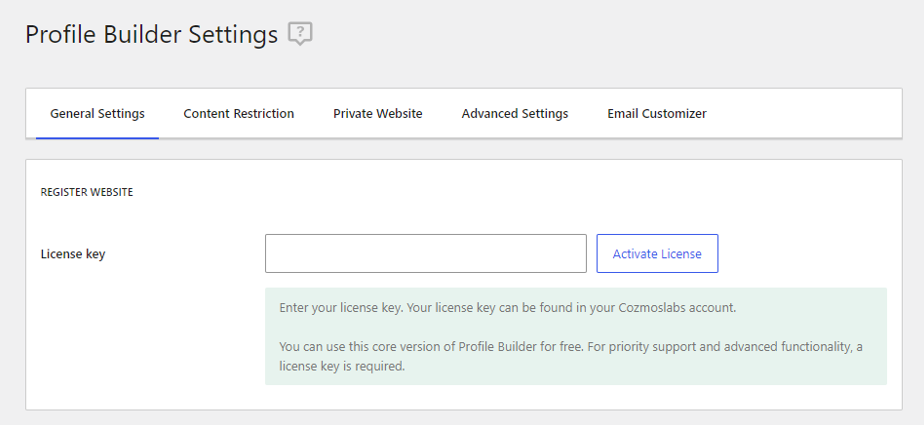
إعداد وتخصيص صفحة تسجيل الدخول
الآن بعد أن أصبح المكون الإضافي الخاص بك جاهزًا للتشغيل، فقد حان الوقت لإنشاء صفحات مستخدم حتى يتمكن زوار موقعك من إنشاء حساب على موقع الويب الخاص بك. يمكنك القيام بذلك يدويًا، مثل أي صفحة جديدة أخرى على موقع WordPress الخاص بك، أو يمكنك القيام بذلك باستخدام معالج الإعداد. تأخذك هذه الأداة بسرعة خلال عملية الإعداد وتسمح لك بإنشاء صفحات مستخدم مختلفة تلقائيًا باستخدام نماذج مخصصة، مثل تسجيل الدخول أو التسجيل أو تحرير الملف الشخصي أو إعادة تعيين كلمة المرور.
على أيقونة قائمة Profile Builder، انتقل إلى Dashboard، ثم انقر فوق Open the Setup Wizard، حيث يمكنك إخبار Profile Builder بأن يقوم تلقائيًا بإنشاء جميع صفحات المستخدم المطلوبة لك. بعد ذلك، يمكنك الدخول وتعديلها حسب رغبتك من هنا.
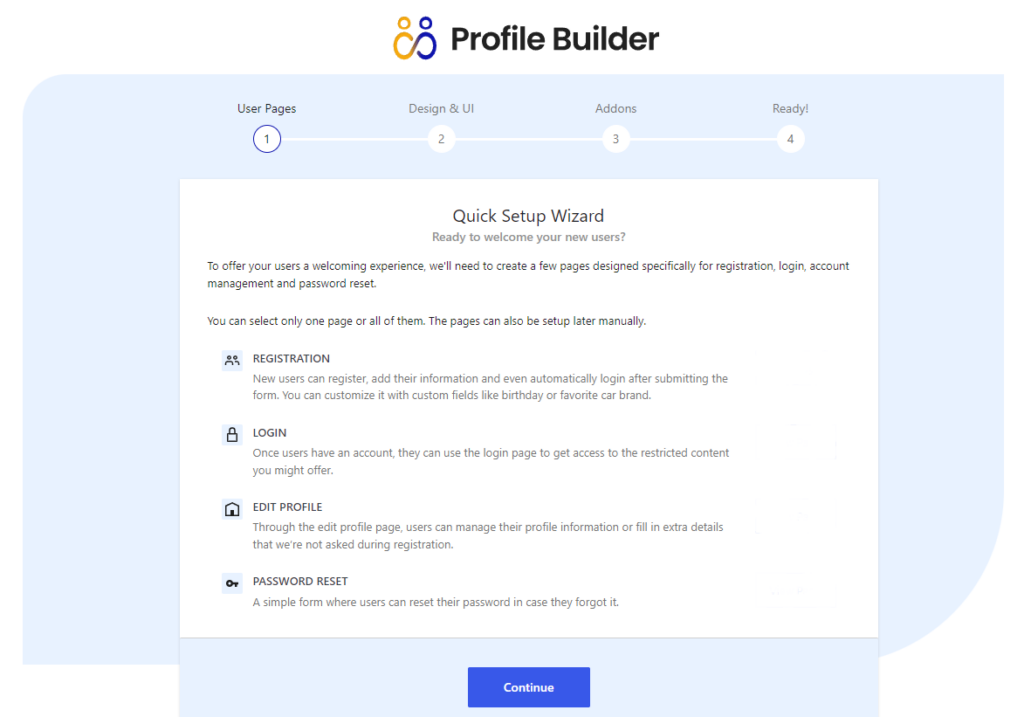
إلى جانب إنشاء نماذج المستخدم الخاصة بك وتخصيصها، يتيح لك معالج الإعداد أيضًا إضافة وظائف إضافية أعلى موقعك. على سبيل المثال، يمكنك تقييد صفحات معينة من موقع الويب الخاص بك بحيث تكون مرئية فقط للمستخدمين الذين قاموا بتسجيل الدخول. سيقوم معالج الإعداد بإعادة توجيهك إلى قسم تقييد المحتوى بمجرد وصولك إلى الخطوة الأخيرة من الإعداد.
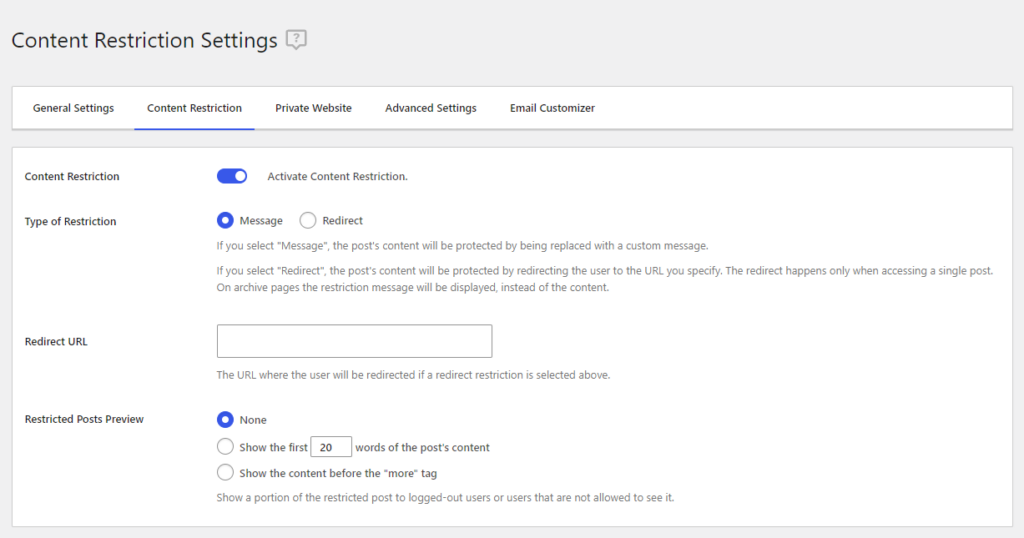
الآن بعد أن قمت بإنشاء صفحة تسجيل دخول بنموذج مخصص، فقد حان الوقت لتخصيصها.

يمكنك القيام بذلك ببساطة عن طريق الوصول إلى أيقونة قائمة Profile Builder -> الإعدادات -> الإعدادات العامة، وأسفل قسم تسجيل موقع الويب ستجد جميع أنماط النماذج التي يمكنك الاختيار من بينها.
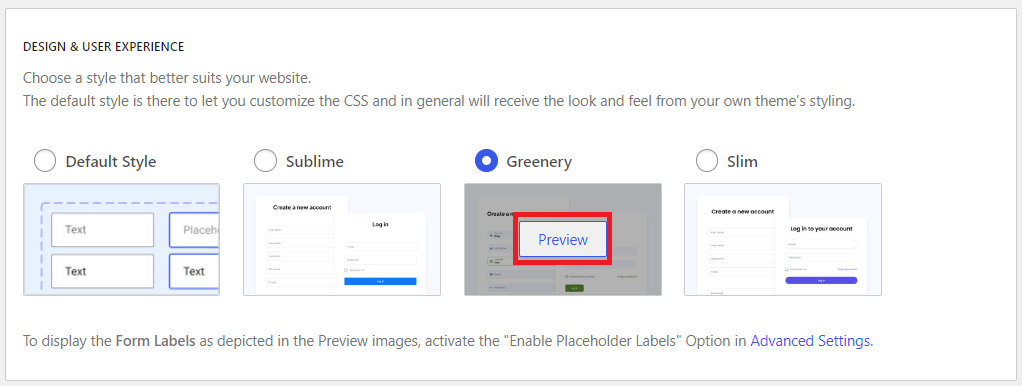
لمعاينة تصميم نمط معين، قم بالتمرير فوق التصميم المختار وانقر على زر معاينة .
بمجرد اختيار النمط، سيتم تنشيط النمط المحدد بمجرد حفظ التغييرات من خلال النقر على زر حفظ التغييرات الموجود على اليمين.
كيفية إضافة تسجيل الدخول الاجتماعي إلى موقع ووردبريس الخاص بك
1. قم بتمكين الوظيفة الإضافية للتواصل الاجتماعي
الخطوة التالية التي يتعين عليك القيام بها لإضافة تسجيل الدخول الاجتماعي لموقع WordPress الخاص بك هي تمكين الوظيفة الإضافية Social Connect المذكورة سابقًا.
ما عليك سوى الانتقال إلى أيقونة قائمة Profile Builder في واجهة الإدارة لديك، وتحديد علامة التبويب "الوظائف الإضافية".
في قسم الوظائف الإضافية الأساسية، انقر فوق تنشيط لاستخدام Social Connect على موقع الويب الخاص بك.
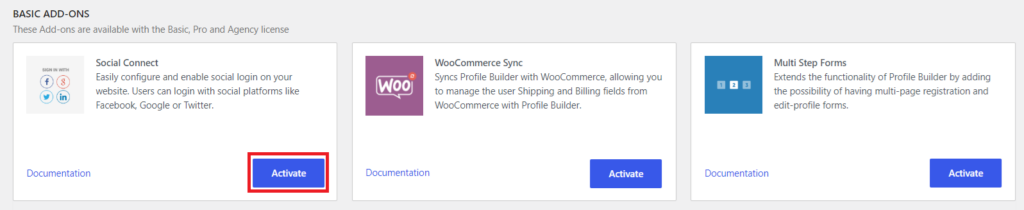
بعد ذلك، ستظهر قائمة فرعية جديدة تسمى "التواصل الاجتماعي" ضمن أيقونة القائمة "منشئ الملف الشخصي".
2. تمكين تطبيقات تسجيل الدخول الاجتماعية
الخطوة التالية لإعداد تسجيل الدخول الاجتماعي على موقع WordPress الخاص بك هي تمكين وإنشاء تطبيق للشبكات الاجتماعية التي تحتاجها.
انقر على القائمة الفرعية Social Connect التي قمت بتمكينها مسبقًا، والتي ستنقلك إلى الإعدادات مساحة هذه الإضافة.
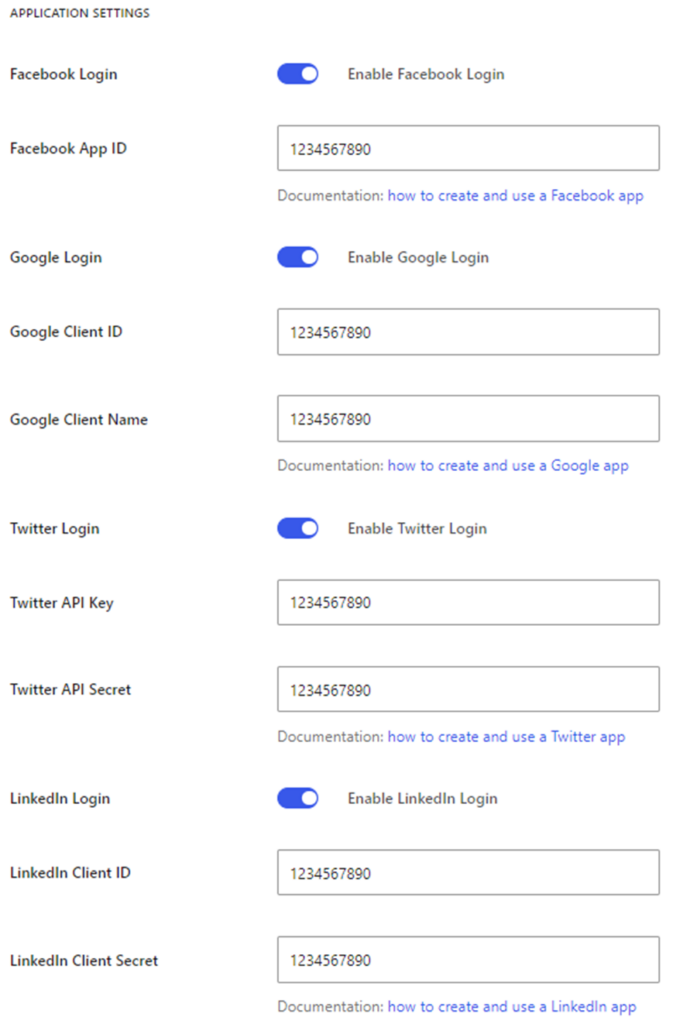
في هذا القسم، حدد تمكين في تسجيل الدخول الاجتماعي المفضل، ثم قم بإنشاء وتكوين مفاتيح API الاجتماعية لكل شبكة تحتاج إليها.
يمكن أن تكون هذه الخطوة في كثير من الأحيان الجزء الأكثر تحديًا في الإعداد، حيث أن كل شبكة اجتماعية لها عملية تكوين فريدة ومعقدة في بعض الأحيان. ولكن لا تقلق، حيث تحتوي واجهة البرنامج الإضافي على وثائق للعملية بأكملها، بحيث يمكنك إرشادك في كل خطوة على الطريق.
3. اختر مكان ظهور أزرار تسجيل الدخول الاجتماعي في WordPress
بعد تكوين خيارات تسجيل الدخول عبر وسائل التواصل الاجتماعي، يتعين عليك اختيار مكان عرضها على موقع الويب الخاص بك. يمكنك القيام بذلك في الإعدادات.
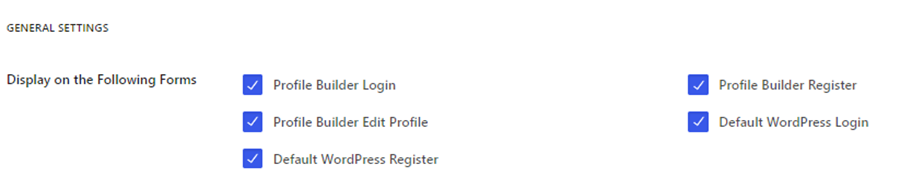
بشكل عام، يرغب منشئو المحتوى في ظهور الأزرار في نموذج تسجيل الدخول الخاص بهم، ولكن من الجيد أيضًا توفيرها في نموذج التسجيل وقسم تحرير الملف الشخصي أيضًا.
من خلال تمكين المستخدمين الموجودين بالفعل من ربط ملفاتهم الشخصية الاجتماعية بحساباتهم، فإنك تمنحهم خيار تسجيل الدخول بشكل أسرع على موقع الويب الخاص بك، بينما ستظل جميع معلوماتهم موجودة.
4. تخصيص أزرار تسجيل الدخول الاجتماعي
يمنحك خيار Profile Builder الخاص بتسجيل الدخول الاجتماعي لـ WordPress خيار تخصيص الأزرار كيفما تريد.
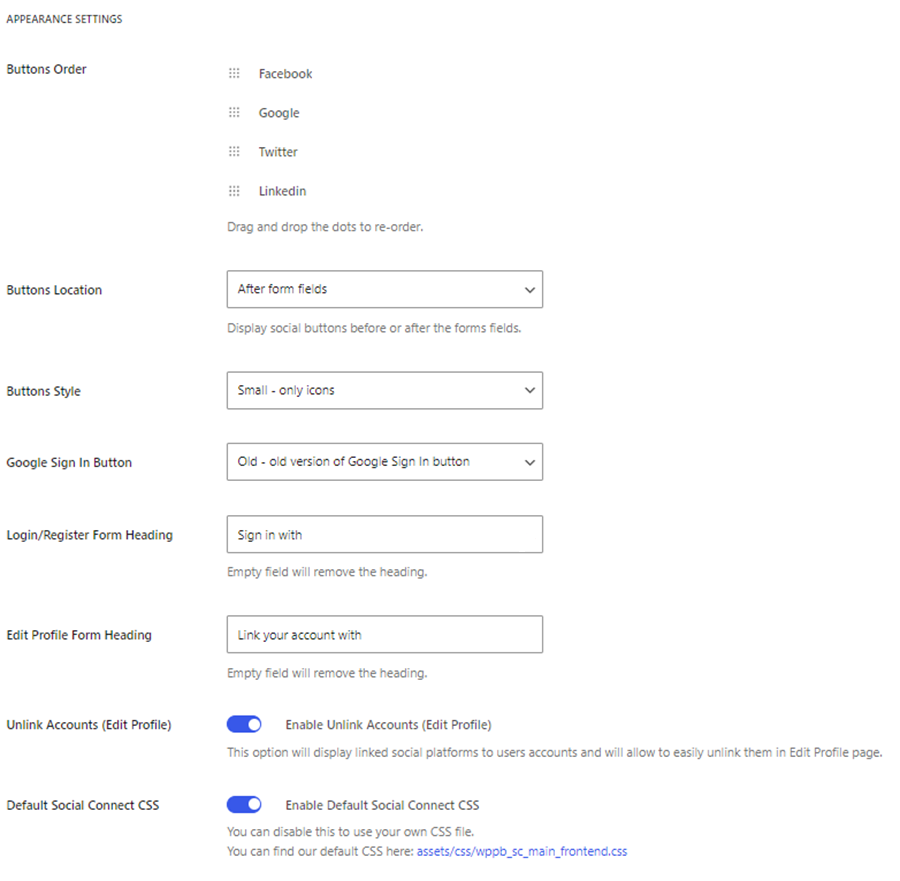
في هذا القسم، يمكنك تغيير ترتيب الأزرار وموقعها ونمطها والإعدادات الأخرى للتأكد من أن ما يتم عرضه في النهاية يعكس أسلوب علامتك التجارية بشكل أصيل.
بالإضافة إلى ذلك، لديك أيضًا خيار تعطيل CSS الافتراضي بالكامل حتى تتمكن من تصميم الأزرار بأي طريقة تريدها.
5. قم بإجراء أي تعديلات أخيرة
بمجرد اتباع جميع الخطوات المذكورة أعلاه، يجب أن يكون خيار تسجيل الدخول عبر وسائل التواصل الاجتماعي ممكّنًا في نموذج تسجيل الدخول الخاص بك.
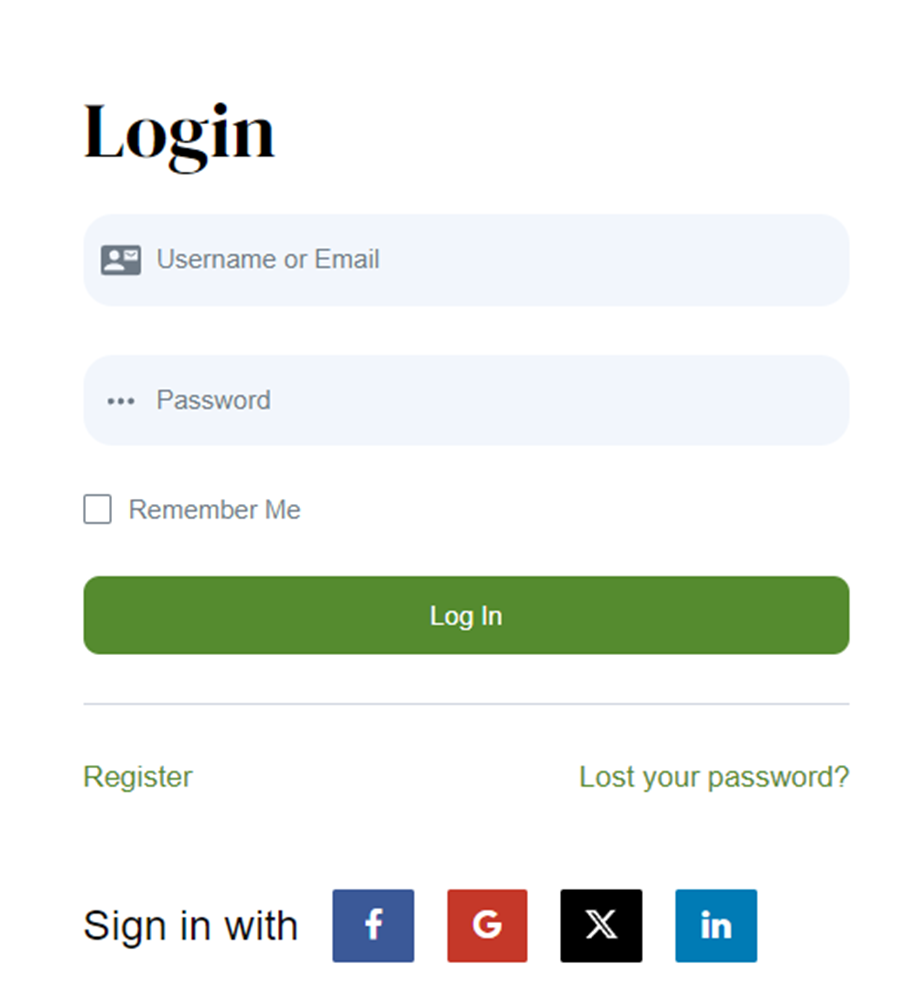
في هذه المرحلة، لا تتردد في إجراء أي تعديلات أخرى تراها مناسبة حتى تجد النتيجة الصحيحة التي تناسب موقع الويب الخاص بك بشكل أفضل.
خاتمة
يمكن أن يؤدي تمكين تسجيل الدخول الاجتماعي لـ WordPress باستخدام البرنامج الإضافي Profile Builder إلى تحسين تجربة مستخدم موقع الويب الخاص بك بشكل كبير من خلال تقديم طريقة سريعة وآمنة ومريحة للمستخدمين لتسجيل الدخول.
فقط لتلخيص موجز، إليك كيفية تمكين تسجيل الدخول الاجتماعي لـ WordPress:
- قم بتنزيل Profile Builder وقم بتمكين الوظيفة الإضافية Social Connect.
- تمكين وتكوين تطبيقات تسجيل الدخول الاجتماعي.
- اختر موضع أزرار تسجيل الدخول الاجتماعي.
- تخصيص أزرار تسجيل الدخول الاجتماعي.
- قم بمراجعة وتعديل النتيجة النهائية.
هذا كل شيء! هذا هو مدى سهولة تمكين تسجيل الدخول الاجتماعي على موقع WordPress الخاص بك عندما تستخدم الأدوات المناسبة، ويعد Profile Builder حلاً رائعًا لذلك.
